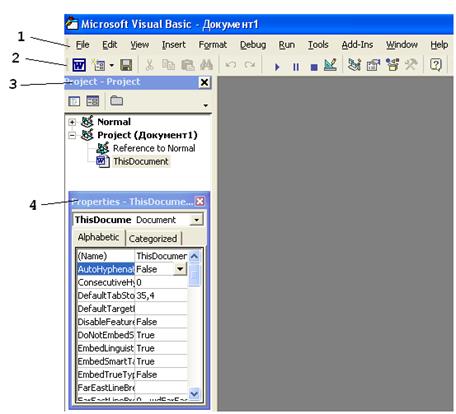Заглавная страница Избранные статьи Случайная статья Познавательные статьи Новые добавления Обратная связь FAQ Написать работу КАТЕГОРИИ: ТОП 10 на сайте Приготовление дезинфицирующих растворов различной концентрацииТехника нижней прямой подачи мяча. Франко-прусская война (причины и последствия) Организация работы процедурного кабинета Смысловое и механическое запоминание, их место и роль в усвоении знаний Коммуникативные барьеры и пути их преодоления Обработка изделий медицинского назначения многократного применения Образцы текста публицистического стиля Четыре типа изменения баланса Задачи с ответами для Всероссийской олимпиады по праву 
Мы поможем в написании ваших работ! ЗНАЕТЕ ЛИ ВЫ?
Влияние общества на человека
Приготовление дезинфицирующих растворов различной концентрации Практические работы по географии для 6 класса Организация работы процедурного кабинета Изменения в неживой природе осенью Уборка процедурного кабинета Сольфеджио. Все правила по сольфеджио Балочные системы. Определение реакций опор и моментов защемления |
Знакомство с VIsual Basic For application.Содержание книги
Похожие статьи вашей тематики
Поиск на нашем сайте
ОСНОВНЫЕ ПРИЕМЫ РАБОТЫ
Цель работы: получение практических навыков при работе с меню, окнами и запросами в языке Visual Basic
Теоретические сведения Язык программирования Basic был создан для составления простых программ и использовался в качестве учебного языка при изучении основ программирования с последующим переходом на более сложные и универсальные языки. Это заложено в название языка Basic ‑ Beginners All-purpose Symbolic Instructional Code, т.е. многоцелевой код символьных инструкций для начинающих. Возможности существующей в настоящее время версии языка Visual Basic позволили сделать его встроенным языком для приложений Microsoft Office (Word, Excel и др.) - Visual Basic for Application. При этом Visual Basic остался достаточно простым в освоении, став в то же время одним из мощных современных языков программирования.
Запуск программы
Для запуска Visual Basic for Applicationвыполните следующие действия: · откройте программу Microsoft Excel или Microsoft Word; · в меню Вид выберите команду Панели инструментов; · установите флажок напротив Visual Basic; · на экране появится панель, представленная на рисунке 13.1; · на этой панели для запуска редактора Visual Basic щелкните по кнопке Редактор Visual Basic
Рисунок 13.1 ‑ Панель Visual Basic
Интегрированная среда разработки
Интегрированная среда разработки (IDE) представляет собой знакомый по другим приложениям Microsoft графический интерфейс. Ее внешний вид показан на рисунке 13.2.
Рисунок 13.2 ‑ Интегрированная среда проектирования Visual Basic
В состав среды проектирования включен набор основных элементов: · 1 - главное меню; · 2 - стандартная панель инструментов; · 3 - окно проводника проекта (Project); · 4 - окно свойств (Properties).
Главное меню
Главное меню, как и во всех приложениях Microsoft, представляет собой линейку раскрывающихся меню. Оно содержит следующие основные команды: File (Файл), Edit (Правка), View (Вид), Format (Формат), Debug (Отладка), Run (Запуск), Tools (Сервис), Add-Ins (Надстройки), Window (Окно), Help (Справка). Вид главного меню 1 показан на рисунке 13.2. Наиболее часто используемые команды меню отображены в виде кнопок на стандартной панели инструментов 2. Многие команды являются знакомыми, поскольку главное меню Visual Basic организовано и работает так же, как и в других приложениях Microsoft, ‑ например, в текстовом редакторе Microsoft Word или в электронной таблице Microsoft Excel.
В меню File (Файл) сгруппированы команды для работы с файлами проекта (таблица 13.1). Таблица 13.1 ‑ Команды меню File
Таблица 13.2 ‑ Команды меню Edit
Меню Edit (Правка) содержит команды, предназначенные для редактирования (таблица 13.2). Часть из них соответствует подобным командам редактирования других приложений Microsoft.
Меню View (Вид) содержит команды, предназначенные для работы с окнами (таблица 13.3).
Таблица 13.3 ‑ Команды меню View
Меню Insert (Вставка) содержит команды, предназначенные для добавления в проект процедур, модулей, формы пользователя, файлов. Группа команд меню Format (Формат) предназначена для настройки элементов формы пользователя, то есть для изменения их расположения, размеров, группировки, выравнивания и т.д. В Меню Debug (Отладка) содержатся команды, предназначенные для отладки проекта, то есть для поиска ошибок и построчной проверки работы макроса. Меню Run (Запуск) содержит команды запуска, паузы и остановки работы проекта. В меню Tools (Сервис) содержатся команды для настройки проверки синтаксиса, изменения шрифта и цвета получаемых сообщений, свойств сетки для привязки объектов при создании формы пользователя, установки пароля, подключения дополнительных библиотек. В меню Add-Ins (Надстройки) содержится команда вызова окна подключения внешних элементов. Меню Window (Окно) и Help (Справка) содержат команды для различного расположения окон и вызова справки.
|
|||||||||||||||||||||||||||||||||||||||||||||||||||||||||||||||||||||||||||||||||||||||||||||||||||||||||||||||||||||
|
Последнее изменение этой страницы: 2016-04-26; просмотров: 487; Нарушение авторского права страницы; Мы поможем в написании вашей работы! infopedia.su Все материалы представленные на сайте исключительно с целью ознакомления читателями и не преследуют коммерческих целей или нарушение авторских прав. Обратная связь - 18.190.153.90 (0.01 с.) |

 или нажмите Alt+F11.
или нажмите Alt+F11.